
Comment modifier son thème WordPress ?
[Mis à jour le 22 février 2025]
Si tu as choisi WordPress pour créer ton site, tu vas tout d’abord devoir lui choisir un thème.
Une fois WordPress installé, automatiquement, il est installé le thème par défaut de WordPress. Chaque année un nouveau thème est créé, donc si tu as créé ton site en 2020, tu avais très certainement le thème Twenty Twenty par défaut alors que si tu crées ton site en 2023 tu auras Twenty Twenty-three. Oui, ils ne se sont pas cassé la tête pour le nom de leur thème.
Toute fois, tu n’es pas obligé d’utiliser ce thème par défaut, et tu as le choix entre de nombreuuuuux thèmes présents sur le web que tu vas ensuite pouvoir personnaliser. Alors comment modifier son thème WordPress ? Je t’explique tout dans cet article. Let’s goooooo !
Modifier son thème à la création du site
Choisir son thème
La première étape va tout d’abord être de choisir ton thème. Est-ce que tu veux un thème déjà tout fait ? Que tu peux personnaliser à 100% ? Qui te permet de tout construire de A à Z ?
Vient aussi la question de choisir entre un thème payant et un thème gratuit. Un thème payant te donnera très souvent plus de liberté, cependant certains thèmes gratuits font aussi très bien l’affaire. Le choix du thème dépend de tes objectifs, de ton activité et du degré de personnalisation que tu souhaites avoir.
Si tu veux une personnalisation à 100%, tu peux utiliser des constructeurs de thèmes tels que Elementor ou Divi pour créer des mises en page sur-mesure et modifier toute l’apparence de ton site.
Sinon, tu as un large choix de thème dans la bibliothèque de thème de WordPress ou encore sur Theme forest.
Installer son thème
Une fois ton thème choisi, il ne te reste plus qu’à l’installer sur ton site. Pour cela, rendez-vous dans la partie Apparence > thème du back-office de ton site.

Si c’est un thème que tu as téléchargé via une autre plateforme que WordPress, tu vas pouvoir l’importer en allant sur ajouter puis en cliquant sur téléverser. Ici, tu vas pouvoir choisir le fichier de ton thème qui doit être au format .zip.
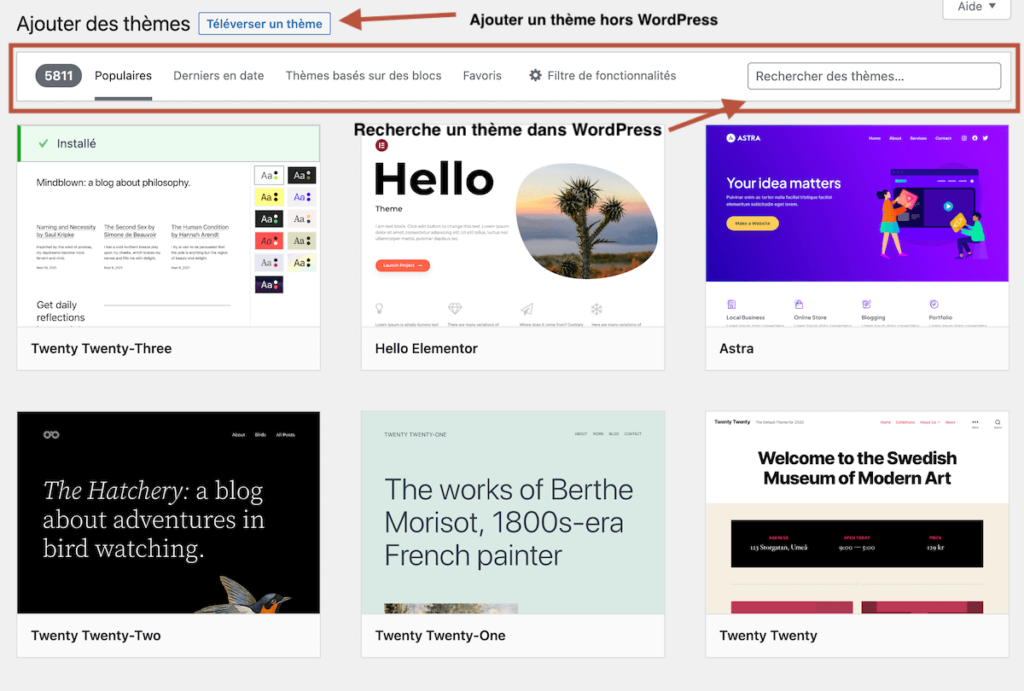
Si tu choisis un thème disponible dans la bibliothèque de WordPress, tu as juste besoin d’aller sur ajouter et rechercher ton thème parmi tous ceux proposés. Tu peux évidemment te servir des filtres et de la fonction recherche pour le trouver plus facilement. Puis une fois que tu as ton thème, il suffit de cliquer sur Installer.
Créer un thème enfant
La dernière étape est de créer un thème enfant à ton thème. Cela permet d’avoir plus la main dessus, et faire les mises à jour du thème en toute sérénité sans avoir peur qu’une mise à jour vienne enlever certaines modifications que tu aurais pu faire (oui je parle en connaissance de cause).
Un thème enfant, ou child theme, est une copie de ton thème principal qui te permet de modifier le code sans affecter le thème principal. Cela te permet de mettre à jour ton thème principal sans perdre tes modifications. Pour créer un child theme, tu peux utiliser un plugin tel que Child Theme Configurator.
Sur le site, ce sera donc le thème enfant qui sera activé, mais il faudra toujours garder thème parent installé sur le site pour qu’il fonctionne.
Il ne faut ensuite garder que ton thème enfant, le thème parent ainsi que le dernier thème de WordPress (actuellement Twenty Twenty-five) sur ton site et de supprimer tous les autres. Garder le thème de WordPress est recommandé en cas de problème avec ton thème pour avoir un thème de secours.
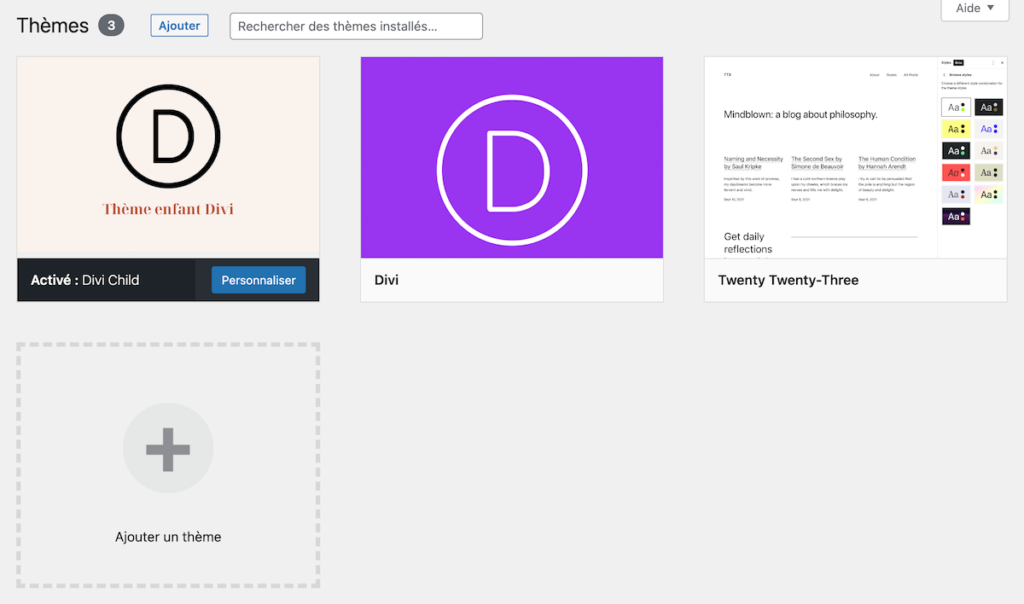
Dans le cas ci-dessus, nous avons le thème enfant de Divi installé et activé, ainsi que le thème Divi et Twenty Twenty-Three d’installés.
Et voilà, ton thème et ton thème enfant sont installés et activés sur ton site. Maintenant passons à la modification et personnalisation de ton thème.
Comment personnaliser son thème WordPress ?
Ici, on va vouloir modifier l’apparence et la mise en page du thème pour qu’il corresponde à ton univers et ta charte graphique.
Pour cela, rendez-vous dans la partie Apparence > Personnalisation.
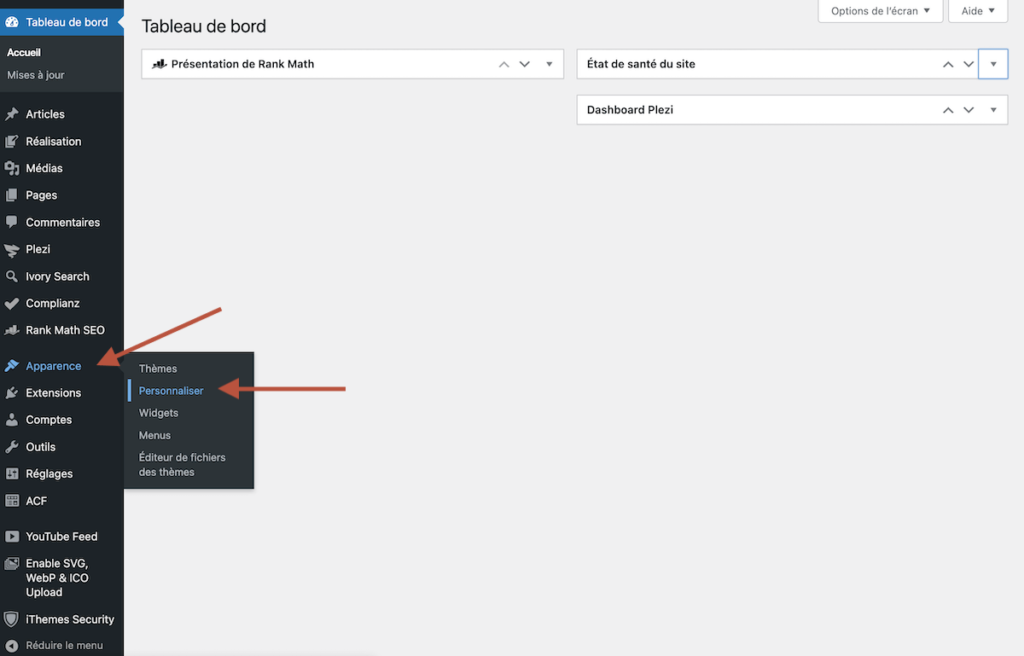
En fonction du thème choisi, tu auras la main sur plus au moins d’aspect de ton site à personnaliser. Mais quel que soit le thème choisi, tu auras les sections suivantes :
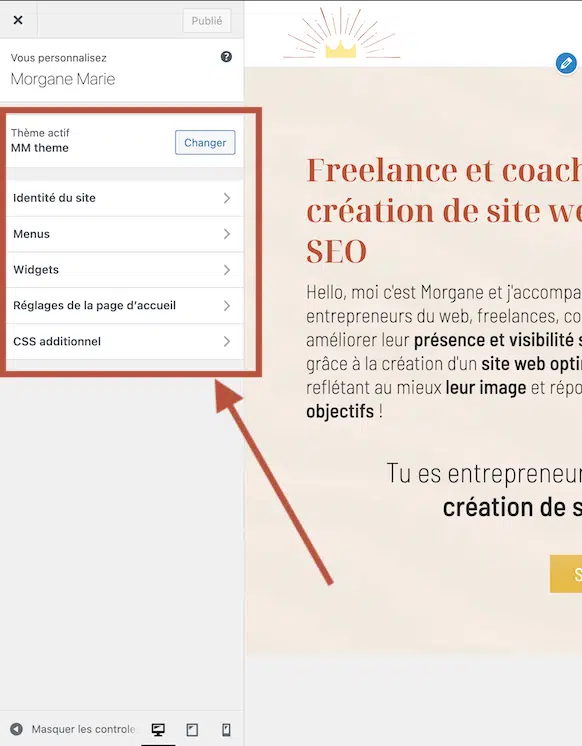
Identité du site
Dans cette partie, tu pourras gérer les réglages suivants :
- Ton favicon (c’est le petit icon qui apparait en haut de l’onglet du site)
- Ton logo
- Le nom de ton site
- Ton slogan
Menus
Dans cette partie, tu as la main sur les différents menus de ton site, bien que tu peux en n’avoir qu’un seul.
Tu vas ici pouvoir choisir pour chaque menu les pages qu’il y aura dedans ainsi que son emplacement.
Tu peux également gérer les menus de la même façon dans la partie Apparence > Menu que je trouve personnellement plus facile à gérer.
Widget
Les widgets sont des espaces que l’on va retrouver soit dans la barre latérale du site si tu en as une ainsi que dans le pied de page. Tu peux ainsi choisir si tu mets des éléments dedans (comme un menu, une adresse mail, les anciens articles, des catégories…) et à quel endroit.
Réglage de la page d’accueil
Ici, tu pourras choisir quelle page sera ta page d’accueil, en choisissant d’abord que ta page d’accueil sera une page statique. Et quelle page sera ton blog où viendront automatiquement se rajouter les nouveaux articles, si tu as un blog.
CSS additionnel
Dans la partie CSS additionnel, tu peux y rajouter du code pour changer le style de certains éléments qui apparaissent sur ton site si tu n’arrives pas à avoir la main facilement dessus avec ton thème. Et c’est si tu viens ajouter des éléments dans cette section qu’avoir un thème enfant est super important.
Ensuite, tu as aussi la possibilité pour certains thèmes de modifier beaucoup plus d’éléments tels que la typographie par défaut, le style des boutons, directement modifier ton haut de page et pied de page…
Changer de thème WordPress une fois le site créé
Si maintenant, tu souhaites modifier ton thème alors que ton site est déjà tout créé, voilà les étapes à suivre :
1. Crée une sauvegarde de ton site
Avant de modifier ton thème, il est important de créer une sauvegarde de ton site avec ton thème actuel. Cela te permettra de revenir à l’état précédent en cas de problème ou d’erreur. Pour créer une sauvegarde de ton thème, tu peux utiliser un plugin de sauvegarde tel que UpdraftPlus ou BackWPup.
2. Choisis et installe ton nouveau thème
Avant de choisir un thème, si tu le prends sur la bibliothèque de thème de WordPress, tu vas pouvoir cliquer sur prévisualiser pour, comme son nom l’indique, prévisualiser ton site s’il avait ce thème. Tu vas surement voir des choses bouger sur ton site, peut-être même disparaitre, mais pas d’inquiétude, tu pourras revoir les réglages une fois le thème choisi.
Si tu choisis un thème en dehors de la bibliothèque de thème de WordPress, tu n’auras pas la possibilité de le prévisualiser et auras à l’installer et l’activer directement. Sans évidemment oublier de créer un thème enfant comme vu précédemment.
Si jamais le thème ne te plait finalement pas, tu peux facilement revenir à ton ancien thème en réactivant l’ancien où tout redeviendra comme ça l’était à l’origine. Cependant, une fois ton nouveau thème choisi, il faudra supprimer tous les autres thèmes que tu n’utilises pas.
3. Personnalise ton nouveau thème
Des choses ont dû bouger sur ton site, c’est normal. Tu vas pouvoir retourner dans personnalisation du thème pour revoir les réglages du thème. En fonction du nouveau thème choisi, il est possible aussi que tu doives retourner sur le contenu de tes différentes pages.
4. Fais des tests après chaque modification
Après chaque modification de ton thème, il est important de faire des tests pour t’assurer que ton site fonctionne.
Et voilà, maintenant, tu as toutes les clés pour modifier ton thème et le personnaliser que ce soit dès le début de la création de ton site ou une fois ton site créé.
Dis-moi en commentaire quel thème tu as choisi pour créer ton site sur WordPress !
FAQ – modifier son thème WordPress
Pourquoi modifier son thème WordPress ?
Modifier un thème WordPress permet d’adapter le design et les fonctionnalités de ton site à ton image, d’optimiser l’expérience utilisateur et d’améliorer le SEO.
Peut-on modifier un thème WordPress sans tout casser ?
Oui, mais il faut prendre des précautions :
- Faire une sauvegarde avant toute modification
- Utiliser un thème enfant pour éviter de perdre les modifications lors des mises à jour
- Tester les changements sur un site en local, une préproduction ou en mode staging
Qu’est-ce qu’un thème enfant et pourquoi en utiliser un ?
Un thème enfant est une copie d’un thème WordPress qui te permet de modifier le design et les fonctionnalités sans affecter le thème principal. Cela évite de perdre tes modifications lors des mises à jour.
Où modifier le thème WordPress ?
- Apparence > Personnaliser : pour modifier les couleurs, polices et certains réglages visuels
- Apparence > Éditeur de thème : pour modifier directement le code du thème (à éviter sans précaution)
- Page Builder (ex : Divi, Elementor, Gutenberg) : pour personnaliser le design sans coder
Peut-on changer complètement de thème WordPress sans perdre son contenu ?
Oui, ton contenu (pages, articles, images) ne sera pas supprimé, mais le design changera et certaines fonctionnalités peuvent ne plus être compatibles. Il est conseillé de tester un nouveau thème en local avant de l’activer.
Comment modifier les polices et couleurs de son thème WordPress ?
Depuis Apparence > Personnaliser > Identité du site & Couleurs
En espérant avoir répondu à tes besoins et te souhaitant une bonne journée ou une bonne soirée en fonction de l’heure à laquelle tu lis cet article !
Retrouve les ressources gratuites pour t’aider dans la création et l’optimisation de ton site web👇🏼

Hello, moi c’est Morgane ! 👑
Je suis créatrice de site web et experte SEO. J’accompagne les entrepreneures passionnées à améliorer leur visibilité et trouver des clients sur le web grâce à un site internet optimisé SEO reflétant au mieux leur image et répondant à leurs objectifs !
Retrouve d'autres articles qui pourraient t'intéresser

Les secrets d’une page d’accueil optimisée pour Google et tes clients
Ta page d’accueil, c’est la vitrine de ton site. C’est la première impression que tes visiteurs auront de ton univers, et c’est aussi l’une des pages les plus stratégiques pour ton référencement naturel…

Faut-il afficher ses tarifs sur son site quand on est freelance ?
C’est une question qui revient souvent quand on crée son site en freelance : doit-on afficher ses tarifs ou les garder privés ? D’un côté, indiquer ses prix permet d’être transparente et d’attirer des clients qui ont le bon budget. De l’autre…

Comment préparer le contenu de ton site avant de le créer ?
Tu as décidé de te lancer dans la création de ton site web, et c’est une excellente nouvelle ! Mais avant de te précipiter sur un design ou un outil, …

Laisser un commentaire